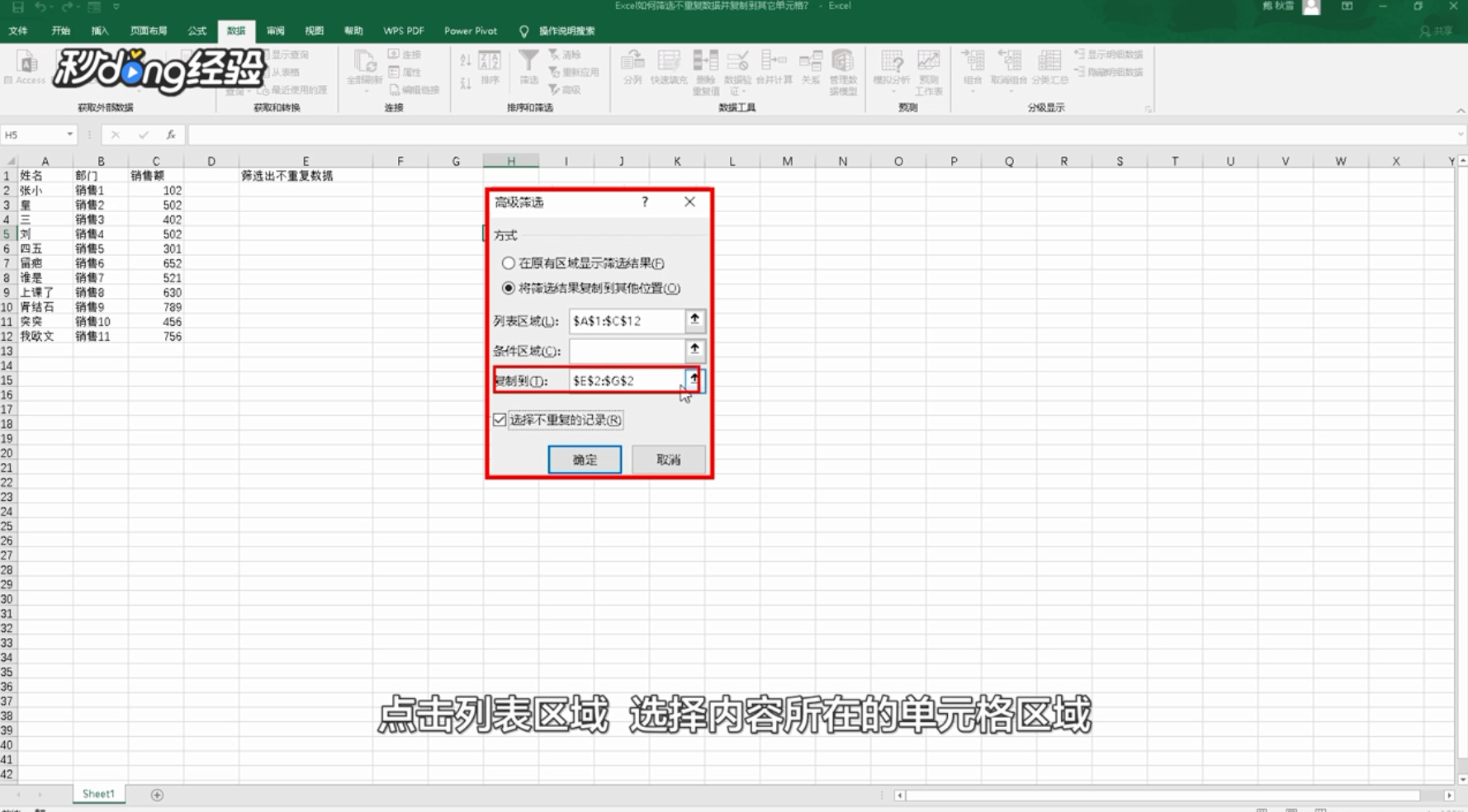Excel如何筛选不重复数据并复制到其它单元格
1、首先点击菜单栏的“数据”,在排序和筛选中,点击“高级”。
2、在方式下方选择将筛选结果复制到其他位置。
3、点击“列表区域”,选择内容所在的单元格区域,勾选“选择不重复的记录”。
4、条件区域为空不用选择,复制到要筛选到的结果,放置在哪个位置,这里选择E2单元格。
5、点击“确定”即可。
6、总结如下。
声明:本网站引用、摘录或转载内容仅供网站访问者交流或参考,不代表本站立场,如存在版权或非法内容,请联系站长删除,联系邮箱:site.kefu@qq.com。
阅读量:59
阅读量:71
阅读量:33
阅读量:23
阅读量:24